刻录机及刻录方法详解,详细教程
光雕刻录机的使用方法及步骤

刻录机的使用方法及步骤一,收到刻录机了,首先,拆开看一下配件是否齐全。
二,开始使用刻录机,台式机,必须两根线接在电脑后面的USB孔上使用哦。
笔记本,也是要接上两根线使用的。
A,读盘:即插即用,按出仓键,或者在电脑“桌面”-“我的电脑”中看到盘符后,右键按弹出:如果盘符一直在闪,那么请您把接口换一下,可能是接不稳。
B:刻录,如果要刻录的话,我们送的小光盘里有刻录软件哦,现在凡在我们店购买外置光驱刻录的都配有NERO8刻录软件小光盘一张的。
取出小光盘,放入我们的光驱,然后,在盘符处右键,“资源管理”如发现刻录软件不是8.0版的朋友们可随时找我们的哦。
好了,现在在此以图文的形式教大家安装一下NERO8.0版的刻录软件把小光盘放入光驱后,双击打开会出现下图:第一个文件夹:Nero,v8.3.6.0.Build.1.17.2.1.Asla 为刻录软件第二个文件夹:V9.1 为播放软件下面几个,请不要动,那些是WI98以下的电脑使用的,现在的电脑基本用不到的。
双击NERO文件夹会出现两个文件现在就把安装时的图片一一上传点击确定点击下一步很多人说问:是否需要输入自已的姓名,公司名之类的。
其实不用的哦,这个不需要管它,这里序列号,是需要把刚才打开看到的两个文件中的另一个打开,有一排的数字,那就是刻录软件的序列号了。
这两个中的直接点击下一步就可以了哦再点下一步哦呵呵,还是点下一步,下面这个很重要的哦。
安装出来的是中文版还是英文版就看这一步了哦看到了么,在这一步时有个语言选择的哦一定要选择中文(chinese)这样成功安装出来的才是中文版的哦呵呵,接下来的这些俺就不说了哦,还是那一句,点击下一步,直到提示安装成功现在告诉大家序列号在那里了哦看到右边的这个文本文件了么序死号就在这里了现在大家都会了么赶紧开始试一下刻录吧!。
光盘刻录完全教程(很长)

光盘刻录完全教程(很长)让DVD刻录更完美随着技术的不断发展,DVD刻录机产品已经逐渐完善而成为光存储市场的主流。
目前,DVD刻录机产品在速度方面,8倍速产品刻录4.5GB数据所需时间仅仅是8分钟左右,而且16倍速产品也已崭露头角。
在兼容性方面,DVD刻录机支持CD、DVD读取,支持CD-R/RW、 DVD-R/RW,可以说,DVD刻录机把目前所有的光盘格式都一网打尽了,是名副其实的万能光驱。
曾经一度是DVD刻录机产品发展最大阻碍的刻录盘片规格繁杂多样的问题,如今也已经不成问题,目前市场上的主流产品基本上都支持所有常见的盘片规格。
在价格方面,目前主流的16倍速DVD刻录机产品价格也只需700元左右。
而刻录盘片的价格,普通的8倍速产品只需4元左右,其价格与CD刻录盘片相差仅仅2元到3元,但容量却是CD刻录盘片的6倍。
综合以上情况,不难看出,DVD刻录机取代CD刻录机已是大势所趋,而且这种随发展趋势锐不可挡。
我们绝对有理由相信,DVD刻录机将很快占据CD刻录机等其他光学存储设备的市场,成为装机必备的设备。
然而,在选购时,面对琳琅满目的品牌,形形色色的产品,以及云里雾里的指标,应该注意些什么呢?购买之后,如何安装使用?如何将电脑中的数据刻录成各种类型的光盘?希望掌握DVD刻录机的选购与应用技巧,并得心应手地用好DVD刻录机,请看下面我们精心为你准备的DVD刻录机技巧。
1.选购必备常识认识DVD-R刻录规格选购与使用DVD刻录机,首先必须认识各种刻录规格,特别是DVD-R、DVD+R、DVD-RW、DVD+RW这四个常用规格。
DVD-R 规格由日本先锋公司所主导,并得到了DVD论坛的大力支持,1.1版本的正式标准早在2000年中期就已经完成,所以在各种常见的规格中,DVD-R被认为是比较成熟的一种。
DVD-R规格定位在消费类电子产品,其刻录原理和普通CD-R刻录类似,采用固定线性速度的刻录方式,属于一次性刻录标准规格,可用于记录DVD 影像及资料。
dvd刻录教程

dvd刻录教程DVD刻录教程DVD刻录是将电子数据写入可重写的DVD光盘的过程,它允许我们备份文件、照片、音乐和视频等重要数据,以及制作个人的音乐、影片和数据光盘。
下面将介绍DVD刻录的基本步骤。
步骤一:选择合适的DVD刻录机和空白DVD光盘。
确保你的电脑上有可用的DVD刻录机,并选择适合你需求的光盘类型。
常用的类型有DVD-R、DVD+R、DVD-RW和DVD+RW。
其中-R类型光盘适合单次刻录,而-RW类型光盘可多次刻录。
步骤二:准备要刻录的文件。
将需要刻录的文件保存在电脑上的一个新文件夹中,以便于查找和选择。
确保文件不会超过光盘的容量,以免刻录过程中出现错误。
步骤三:打开DVD刻录软件。
大多数操作系统都带有内置的刻录软件,如Windows 10上的“Windows Media Player”和Mac OS X上的“Disk Utility”。
你也可以下载第三方刻录软件,如Nero Burning ROM和ImgBurn。
步骤四:选择刻录模式。
在刻录软件中选择适合你需求的刻录模式。
常见的模式有数据(Data)和音频(Audio)。
步骤五:选择光盘要保存的位置。
在刻录软件中选择光盘驱动器,确保光盘已正确插入。
步骤六:添加要刻录的文件。
在刻录软件中点击“添加文件”或“添加文件夹”按钮,浏览并选择要刻录的文件或文件夹。
你可以添加多个文件或整个文件夹。
步骤七:调整刻录设置(可选)。
如果需要,你可以调整刻录速度、文件系统和刻录选项等设置。
一般情况下,使用默认设置即可。
步骤八:开始刻录。
确认所有设置都已完成后,点击“开始刻录”或类似按钮开始刻录过程。
刻录时间根据文件大小和刻录速度的不同而有所差异。
步骤九:等待刻录完成。
在刻录过程中,保持光盘和电脑的稳定。
避免移动或震动电脑,以免影响刻录质量。
步骤十:验证刻录结果。
刻录完成后,刻录软件会进行验证以确保数据的完整性。
你也可以手动验证光盘上的文件是否能够正常打开。
刻录光盘的方法和步骤
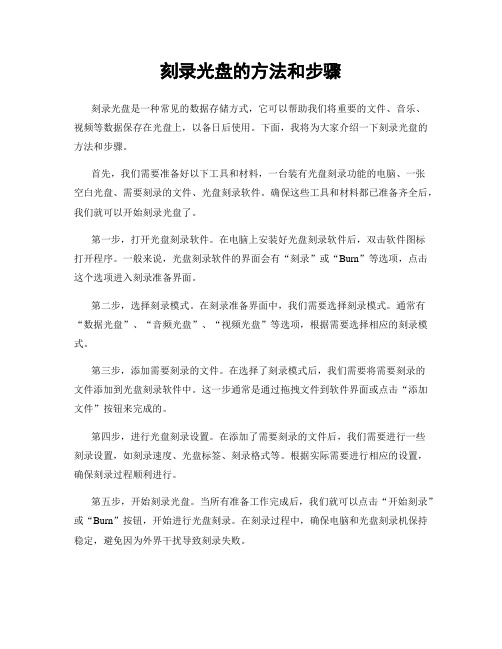
刻录光盘的方法和步骤刻录光盘是一种常见的数据存储方式,它可以帮助我们将重要的文件、音乐、视频等数据保存在光盘上,以备日后使用。
下面,我将为大家介绍一下刻录光盘的方法和步骤。
首先,我们需要准备好以下工具和材料,一台装有光盘刻录功能的电脑、一张空白光盘、需要刻录的文件、光盘刻录软件。
确保这些工具和材料都已准备齐全后,我们就可以开始刻录光盘了。
第一步,打开光盘刻录软件。
在电脑上安装好光盘刻录软件后,双击软件图标打开程序。
一般来说,光盘刻录软件的界面会有“刻录”或“Burn”等选项,点击这个选项进入刻录准备界面。
第二步,选择刻录模式。
在刻录准备界面中,我们需要选择刻录模式。
通常有“数据光盘”、“音频光盘”、“视频光盘”等选项,根据需要选择相应的刻录模式。
第三步,添加需要刻录的文件。
在选择了刻录模式后,我们需要将需要刻录的文件添加到光盘刻录软件中。
这一步通常是通过拖拽文件到软件界面或点击“添加文件”按钮来完成的。
第四步,进行光盘刻录设置。
在添加了需要刻录的文件后,我们需要进行一些刻录设置,如刻录速度、光盘标签、刻录格式等。
根据实际需要进行相应的设置,确保刻录过程顺利进行。
第五步,开始刻录光盘。
当所有准备工作完成后,我们就可以点击“开始刻录”或“Burn”按钮,开始进行光盘刻录。
在刻录过程中,确保电脑和光盘刻录机保持稳定,避免因为外界干扰导致刻录失败。
第六步,完成刻录并测试。
当光盘刻录完成后,我们需要进行一些简单的测试,确保刻录的文件可以正常读取。
这样可以避免因为刻录错误导致的数据丢失或损坏。
以上就是刻录光盘的方法和步骤。
通过以上步骤,我们可以轻松地将重要的文件、音乐、视频等数据保存在光盘上,以备日后使用。
希望以上内容对大家有所帮助,谢谢阅读!。
教你如何刻录CD-R视频音乐和电影(图文)

教你如何刻录CD-R音乐视频和电影(图文教程)一、材料:在刻录之前必需要具体以下材料才能进行刻录:1.硬件:刻录机、CD-R(PS:我这里使用的是DVD刻录机,CD-R 700M的,一般刻录机在价格200左右,CD-R 700M在1.5元以内)。
2.软件:刻录软件(Ps:必须有VCD视频刻录这个功能)、视频格式转换软件。
(ps:我这里使用的是Nero7刻录软件{可以去百度下,然后就有下载路径},视频格式转换软件是格式工厂)。
3.安装刻录软件和视频格式转换软件。
二:理论依据:要刻录VCD音乐视频,所要刻录的视频必须要具备mpg格式,才能刻录。
三、刻录过程1.视频格式确认和转换:A.点击要刻录的视频(简称:视频K)的属性,查看视频属性是什么格式的。
如:则:知道你的视频为MKV 格式文件,需要转换格式。
如果是,显示为格式为MPG格式的,就不用转换。
(我们就称为视频KM).B.如果是视频K不是MPG格式的则需要此步骤,不过为视频KM,则不需要此步骤。
操作如下:打开格式工厂(界面如:),在上面选择。
然后(找到你要转换的视频K).(PS:自己设置(另外还要注意,如果你是用的不是格式工厂的视频转换软件,要记在设置下输出配置{有的简称配置,因为有些软件会默认的把你要转换的视频几个都合并成一个大的视频。
本文章作者就是曾经有过这样的经历,希望给大家借鉴。
但这里不用设置})设置完成后,点击出现(这里注意:我只是示范就加载了一个文件,如果是使用者要添加你想要转换的所有视频。
)然后,开始视频转换软件。
(转换后的MPG格式的视频,我简称视频KM2,使用者最好把转换好的视频KM2,的文件夹名字设置成你的歌的名字,或者电影的名字。
为在刻录好在CD上是能直接显示是这首歌。
)2.刻录过程:打开Nero7界面如:,选择然后(我这里只是示范就点击了一个视频,你需要刻录多个视频要添加多个。
).添加完后,点,出现界面:如果是初学者,直接点。
光盘刻录教程

光盘刻录教程光盘的刻录主要靠光盘刻录机完成,刻录机是利用大功率激光将数据烧写在光盘上的。
一.工具1.光盘刻录机光驱可以用来刻录光盘,但是,并不是一般的光驱就可以刻录光盘,可以刻录光盘的光驱称为光盘刻录机。
2.光盘刻录软件除了刻录机外,还需要安装刻录软件,常用的有Nero、光盘刻录大师等,Windows自带WMP。
3.光盘1)光盘种类:CD-R:一次性的CD刻录盘,容量700MCD-RW:可反复刻录的CD盘,容量700MCD-ROM:DVD-R:一次性的DVD刻录盘,容量4.7GDVD-RW:可反复刻录的DVD盘,容量4.7GDVD+R:一次性的DVD刻录盘,但越刻越快,容量4.7GDVD+RW:可反复刻录的DVD盘,但越刻越快,容量4.7GDVD+ROM:DVD-RAM:可反复刻录10万次的DVD盘,相当于光盘式硬盘,容量4.7G蓝光光盘2)尺寸分类:1)普通标准120 型光盘尺寸:外径120mm、内径15mm厚度:1.2mm容量:DVD 4.7GB;CD 650MB/700MB/800MB/890MB2)小团圆盘80 型光盘尺寸:外径80mm,内径21mm厚度:1.2 mm厚度:1.2 mm容量:39--54MB 不等3)名片光盘尺寸:外径56mmX86mm,60mmX86mm 内径22mm厚度:1.2 mm容量:39--54MB 不等4)双弧形光盘尺寸:外径56mmX86mm,60mmX86mm 内径22mm厚度:1.2 mm容量:30MB/50MB5)异型光盘尺寸:可定制厚度:1.2mm容量:50MB/87MB/140MB/200MB二.开始刻录安装Nero之后,进入Nero Express,按提示操作,非常方便。
1.刻录数据光盘2.刻录音乐光盘3.刻录视频光盘4.光盘复制5.光盘擦除。
光盘刻录基础教程

光盘刻录基础教程一、光盘和刻录机光盘是一种只读存储设备,利用激光反射原理来读取数据,读取光盘的设备是光驱,下面咱们来看一个练习;一、光盘1)没有存入数据的光盘是空白盘,按照光盘的容量大小分为:普通CD-R 光盘,大约存储650M左右,DVD-R光盘,能够存储以上,还有一种可擦除的空白盘CD-RW,能够重复利用;2)已经存有数据的盘分为电脑数据光盘,音乐CD光盘,VCD影碟,DVD 影碟等;3)数据光盘只能在电脑上查看里面的文件,大多数运算机程序软件是这种光盘,音乐CD和影碟既能够在电脑上播放,也能够在影碟机中播放;二、光驱和刻录机1)用来读取光盘的设备称作光驱,分为CD-ROM和DVD-ROM,普通光驱只能读取普通光盘,而DVD光驱既能够读取DVD光盘,也能够读取普通CD 光盘;2)刻录机主要用来制作各类数据光盘,音乐、视频光盘等,它也能够像光驱一样读取光盘;3)CD-RW 刻录机,只能制作普通的光盘,DVD-RW 能够制作DVD光盘和普通光盘,区分CD/DVD-RW的方式是,打开“我的电脑”,查看光驱的盘符能够分辨出是哪一种;本节学习了光盘和刻录机的大体知识,若是你成功地完成了练习,请继续学习下一课内容光盘刻录基础教程二、刻录软件有了刻录机,就可以够利用刻录软件来刻录光碟,下面咱们来看一个练习;一、下载和安装1)单独的刻录机一般随机附带刻录软件,安装好以后就可以够直接利用;2)也能够自己下载刻录软件,CloneCD 华军下载:3)双击运行下载的安装包,第一是许可协议,点我同意“I Agree”;4)接下来的组件选择中,点下一步“Next”继续;5)接下来的安装位置,点安装“Install”;6)稍等完成安装,若是有安全提示,点“是”继续,完成安装后提示重启动,点“是”,从头启动运算机;二、运行刻录软件1)双击桌面上的图标,运行CloneCD,第一出来语言选择对话框,选择简体中文,然后点“OK”继续;2)然后出来一个利用规范,合法利用刻录软件,点我同意“I Agree”;3)然后出来一个提示对话框,CloneCD 是共享软件,能够试用21天,点“试用一下”继续;4)CloneCD 的主窗口很简单,只有四个按钮,鼠标指上去会有提示,别离是制作映像、刻录映像、复制光盘、擦除光盘;5)有些刻录软件,还能够把硬盘中的文件刻录到光碟中,和制作音乐CD和VCD影碟;本节学习了安装刻录软件的大体方式,若是你成功地完成了练习,请继续学习下一课内容;光盘刻录基础教程三、制作映像光盘里面存有数据,能够把它完整制作成一个文件,称为映像或镜像文件,下面咱们来看一个练习;一、映像文件1)标准映像文件是 ISO 格式,扩展名是 .iso,图标是一个光盘,文件一般较大;2)刻录软件也有自己的映像文件格式,CloneCD 的格式是 .ccd,Nero 的格式是 .nrg;二、制作映像1)启动克隆ccd,在主窗口点第一个按钮,创建映像;2)接下来显示了光驱的各个信息,放入要复制的光盘,然后点“下一步”继续;3)按照光盘的类型选择一项,数据光盘选 Data CD,然后点“下一步”继续;4)接下来的保留位置对话框里,点“阅读”按钮,选择保留的文件夹,保留到一个空文件夹中,文件名也修改一下;5)点“肯定”按钮开始制作,等待完成后光盘自动弹出,并播放一段音乐提示;6)掏出光盘关好托盘,到文件夹中就可以够看到三个文件,这些就是制作好的映像文件,映像文件能够用虚拟光驱打开,虚拟光驱程序能够打开虚拟光盘映像文件,就像利用真正的光驱和光盘一样;本节学习了制作映像文件(虚拟光盘)的大体方式,若是你成功地完成了练习,请继续学习下一课内容;光盘刻录基础教程四、刻录映像映像文件是一个虚拟光盘文件,咱们能够把它刻录到真正的光盘上,下面咱们来看一个练习;一、预备映像文件1)许多 Linux 操作系统,如 Ubuntu 等会提供映像文件下载,用户下载这些映像文件,然后刻录成系统安装光盘;2)镜像文件寄存在较大的磁盘分区中,C:盘系统盘有足够的空间,清理临时文件,关闭其他不用的程序,另外刻录速度选择较慢能够保证成功率;二、刻录映像1)启动克隆ccd,在主窗口选择第二个按钮,刻录映像到光盘;2)在出来的面板中,点“阅读”找到映像文件,在刻录机中放入空白光盘,然后点“下一步”继续;3)点“刻录速度”按钮,选择一个适合的速度,按照映像光盘类型选择;4)检查一下无误后,点“肯定”开始刻录,稍等完成后后光盘自动弹出;5)刻录前注意关闭不需要的程序,刻录进程中也不要做其他干扰的操作,耐心等待刻录完成;6)掏出光盘关好托盘,如此就制作好了一张光盘;本节学习了从映像文件刻录光碟的大体方式,若是你成功地完成了练习,请继续学习下一课内容;光盘刻录基础教程五、复制光盘利用刻录软件,能够对现有的光盘进行复制,下面咱们来看一个练习;一、预备光盘1)若是有两个光驱,能够在光驱中放入光盘,在刻录机中放入空白盘;2)若是只有一个刻录机,先放入数据光盘,按照提示稍后放入空白盘,刻录机一般只做刻录利用,以延长利用寿命;二、复制光盘1)启动克隆ccd,在主窗口选择第三个按钮,复制光盘到一张空白盘;2)第一出来的是读取数据光盘,若是只有一个刻录光驱,放入数据光盘后,点“下一步”,若是还有一个光驱,放入光盘后,选择那个光驱后点“下一步”;3)接下来选择数据光盘的类型,然后点“下一步”继续;4)第一制作映像文件,点“阅读”设定映像文件的保留位置和文件名,然后点“下一步”;5)然后开始制作映像,完成后弹出光盘,按提示插入空白盘,然后点“肯定”继续;6)接下来预备刻录,选择刻录速度和光盘类型,检查无误后,点“肯定”开始刻录;7)然后耐心等待刻录完成,自动弹出光盘,掏出光盘关好托盘,如此就复制好了一张光盘;本节学习了复制光盘的大体方式,若是你成功地完成了练习,请继续学习下一课内容;光盘刻录基础教程六、刻录数据光盘咱们能够把电脑中的文件,刻录到光盘上存储或备份,如此的光盘只能在电脑上查看,下面咱们来看一个练习;一、预备数据文件1)把将要刻录的文件或文件夹放在一路,记住它们的位置,查看一下大小,普通空白光盘能够刻录700M之内,一般刻到650M左右;2)刻录数据光盘时,光盘就像一个磁盘一样,能够向里面添加或拖动数据,能够一次完成刻录(封口),也能够不封口,选“允许以后添加文件”,下次继续刻录,但每次要多占用一些光盘空间;二、刻录数据1)启动 Nero,双击桌面上的“Nero StartSmart Essentials”图标,然后点数据图标,再选“制作数据光盘”;2)在出来的添加文件面板中,点右边的“添加”按钮,出来一个阅读对话框;3)能够添加文件夹,也能够添加文件,完成以后点阅读对话框右下角的“关闭”按钮,回到添加面板点“下一步”继续;4)在接下来的刻录设置选项面板里,选择刻录机、修改光盘名称、选择是不是多次刻录,然后点左侧的侧栏按钮;刻录机里的Image Recorder,是制作映像文件,选择此项会提示映像文件名和位置;5)在左侧栏的选项里,选择一个适合的刻录速度,检查无误后,点右下角的“刻录”按钮,开始刻录;6)刻录时刻长短,取决于刻录速度和文件内容大小,耐心等待刻录完成;7)刻录完成后,自动弹出光盘,掏出光盘关好托盘,如此就制作好了一张数据光盘;本节学习了用 Nero 制作数据光盘的大体方式,若是你成功地完成了练习,请继续学习下一课内容;光盘刻录基础教程七、刻录音乐CD音乐CD既能够在电脑上播放,也能够在CD机上播放,咱们能够把电脑中的音乐文件,刻录成音乐CD光盘,下面咱们来看一个练习;一、预备音乐文件1)音乐CD的格式比较特殊,它寄存数据是依照轨道的方式,每首音乐占一个音轨,两首之间有一小段间隙;2)电脑中的音乐文件,刻录到CD前要先进行转换,转换成CD音质,一般自动转换成wav格式;二、刻录音乐CD1)启动 Nero,双击桌面上的“Nero StartSmart Essentials”图标,然后点音乐图标,再选“制作音频光盘”;2)在出来的添加文件面板中,点右边的“添加”按钮,出来一个阅读对话框;3)能够添加文件夹,也能够添加文件,完成以后点阅读对话框右下角的“关闭”按钮,回到添加面板点“下一步”继续;4)在接下来的刻录设置选项面板里,选择刻录机、输入光盘题目、演唱者,然后点左侧的侧栏按钮;刻录机里的Image Recorder,是制作映像文件,选择此项会提示映像文件名和位置;5)在左侧栏的选项里,选择一个适合的刻录速度,检查无误后,点右下角的“刻录”按钮,开始刻录;6)刻录时刻长短,取决于刻录速度和文件内容大小,耐心等待刻录完成;7)刻录完成后,自动弹出光盘,掏出光盘关好托盘,如此就制作好了一张数据光盘;本节学习了用 Nero 制作音乐CD光盘的大体方式,若是你成功地完成了练习,请继续学习下一课内容;光盘刻录基础教程八、虚拟光驱虚拟光驱用来加载虚拟光盘,也就是光盘映像文件的,安装以后系统会增加一个光驱,下面咱们来看一个练习;一、1)虚拟光驱软件很多,版本中自带了虚拟光驱,安装主程序的时候一同安装;2)安装好以后,在桌面右下角托盘中显示一个绵羊图标,在“我的电脑”中出现一个虚拟光驱;二、利用虚拟光驱1)打开“我的电脑”,在虚拟光驱上点右键,选择菜单“Virtual CloneDrive - Mount...”;2)在出来的打开对话框中,找到.ccd映像文件,选中后点“打开”按钮;若是要打开其它格式映像文件,点下面的“文件类型”,选择ISO或All3)打开映像文件后,光驱图标改变,打开后显示里面的内容,就像是真正的光驱一样;4)弹出虚拟光盘的方式是,在虚拟光驱上点右键,选择“Virtual CloneDrive - Unmount”;3、设置虚拟光驱1)在右下角托盘的绵羊图标上点右键,选“Virtual CloneDrive...”;2)在出来的对话框中能够设置虚拟光驱的数量,光驱上是不是显示绵羊图标,然后点“OK”肯定;3)去掉“自动启动”选项的勾,开机时不会自动启动,能够到应用程序菜单中点击“CloneCD - CloneCD Tray”启动;本节学习了利用 CloneCD 虚拟光驱的大体方式,若是你成功地完成了练习,请继续学习下一课内容;光盘刻录基础教程九、虚拟光驱Daemon Tools 是一个小巧的虚拟光驱程序,能够加载多种格式的映像文件,下面咱们来看一个练习;一、Daemon1)华军下载 Daemon Tools,注意下载操作系统对应的版本:2)安装 Daemon Tools,双击运行安装包,点“安装”开始安装,按提示一步一步直到完成;3)在出来的安装向导中,点“下一步”继续安装;4)接下来是安装位置选项,点“下一步”继续;5)预备好以后,点“下一步”确认开始安装;6)稍等开始安装,会出来一个发觉新硬件的提示,点“下一步”继续安装;7)安装完成后,按照提示从头启动运算机;本节学习了安装 Daemon Tools 虚拟光驱的大体方式,若是你成功地完成了练习,请继续学习下一课内容;光盘刻录基础教程十、虚拟光驱虚拟光驱用来加载虚拟光盘,也就是光盘映像文件的,安装以后系统会增加一个光驱,下面咱们来看一个练习;一、Daemon Tools1)安装好以后,在“我的电脑”中出现一个虚拟光驱,同时右下角的托盘里也有一个红色闪电图标;2)默许情形下,Daemon Tools 是自动启动的,也能够双击桌面上的图标运行;二、利用虚拟光驱1)在右下角的红色图标上点右键,选择第一个菜单的第一项“虚拟CD/DVD-ROM - 驱动器 0: 没有媒体 - 安装映像文件”;2)在出来的打开对话框中,找到映像文件,选中后点“打开”按钮;3)打开映像文件后,光驱图标改变,打开后显示里面的内容,就像是真正的光驱一样;4)弹出虚拟光盘的方式是,在右下角红色图标上点右键,选择第一个菜单的第一项“虚拟CD/DVD-ROM - 驱动器 0: - 卸载映像文件”;3、设置虚拟光驱1)在右下角红色图标上点右键,选择第一个菜单的第一项“虚拟CD/DVD-ROM - 设置驱动器数量...”,选择需要的数量或禁止;2)在选项中的“自动开始”,能够设定是不是自动运行,自动安装是自动加载映像文件;本节学习了利用 Daemon Tools 虚拟光驱的大体方式,若是你成功地完成了练习,请继续学习;。
nero刻录全教程包括、音乐、资料、数据和镜像文件ISO
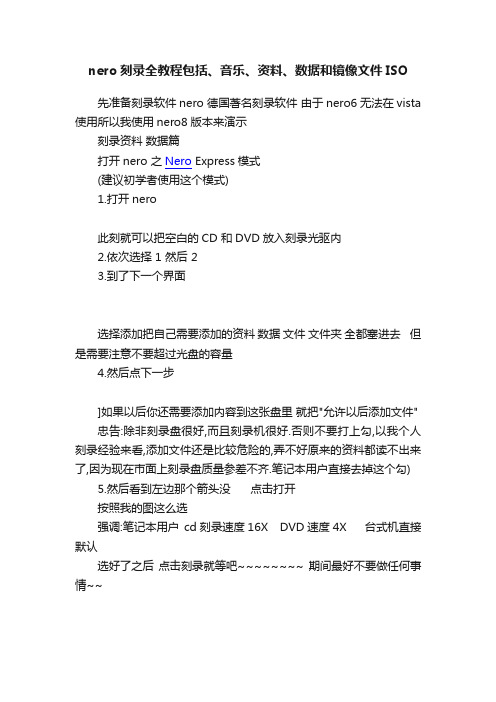
nero刻录全教程包括、音乐、资料、数据和镜像文件ISO先准备刻录软件nero 德国著名刻录软件由于nero6无法在vista 使用所以我使用nero8版本来演示刻录资料数据篇打开nero 之Nero Express模式(建议初学者使用这个模式)1.打开nero此刻就可以把空白的CD 和DVD放入刻录光驱内2.依次选择 1 然后 23.到了下一个界面选择添加把自己需要添加的资料数据文件文件夹全都塞进去但是需要注意不要超过光盘的容量4.然后点下一步]如果以后你还需要添加内容到这张盘里就把"允许以后添加文件"忠告:除非刻录盘很好,而且刻录机很好.否则不要打上勾,以我个人刻录经验来看,添加文件还是比较危险的,弄不好原来的资料都读不出来了,因为现在市面上刻录盘质量参差不齐.笔记本用户直接去掉这个勾)5.然后看到左边那个箭头没点击打开按照我的图这么选强调:笔记本用户cd刻录速度16X DVD速度4X 台式机直接默认选好了之后点击刻录就等吧~~~~~~~~ 期间最好不要做任何事情~~刻录之CD音乐篇只要与刻录资料数据篇第一步不一样其他的都是一样的按照我的图这么选选择音乐---音乐光盘刻录之mp3 wma篇还是和刻录资料数据篇第一步选择不一样其他都一样选择音乐----Jukebox音频CD刻录 ISO文件等等镜像篇借用朋友教程需要切换到Nero Burning Rom模式点界面左边的三角弹出左边菜单选择第一个Nero Burning Rom 模式第一步:在主菜单选择刻录器/刻录映像文件第二步:选择您下载好的待刻录的ISO文件然后点击“打开”按钮这里要说明两个地方:1.低速刻录是刻出来的光盘的稳定性的保证不推荐高速刻录建议24X以下2.同样为了稳定性更好刻录方式推荐选择“光盘一次烧录/96(DAO/96) ”防烧坏保护是刻录机的保护措施之一可以防止刻坏光盘推荐选择NERO Express 模式Express 模式大致过程一样的按照图例操作就可以了最后希望大家仔细阅读一下以下刻盘的时候需要注意的地方刻录光盘需要注意的事项(适用于任何模式下的刻录)1刻录过程中不运行其他程序如果我们留心观察一下,就会发现正常地运行光驱会减慢计算机的运行速度。
- 1、下载文档前请自行甄别文档内容的完整性,平台不提供额外的编辑、内容补充、找答案等附加服务。
- 2、"仅部分预览"的文档,不可在线预览部分如存在完整性等问题,可反馈申请退款(可完整预览的文档不适用该条件!)。
- 3、如文档侵犯您的权益,请联系客服反馈,我们会尽快为您处理(人工客服工作时间:9:00-18:30)。
刻录机及刻录方法详解,详细教程一、一般问题1.什么是CD-R?CD-R就是光盘刻录片(CD Recordable)的简写。
光盘刻录片是一种可以单次写入,多次读取 (Write Onc e, Read Multiple)介质,它可以像一般标准的光盘片来使用。
CD-R跟其它介质比起来,优点是它可以用一般标准型式的光盘机来播放、使用。
缺点是不能把它重新再写。
有一种新的技术是可重复写入的光盘 (C D Rewritable, 简写CD-RW),它跟CD-R类似,但是它可以把资料洗掉后再写入新的资料。
2.CD-R盘跟正常的CD盘相同吗?我们通常在商店里买到的CD盘是用模子压出来的。
而CD-R盘是用雷射光刻出来的。
外观上也有所不同,CD-R盘有绿片、金片、蓝片等,不像一般压片C D盘是银色的。
它们跟压片CD盘相比,不能承受极度的温度和阳光照射,而且寿命也比较短。
不过很多的CD-R盘都称寿命可达100年。
3.刻录光盘片有几种?有两种,它们分别是:CD-R盘:只能写入,不能删除旧资料。
盘片较便宜。
CD-RW盘:可以写入也可以把旧资料删除再次写入新的数据。
CD- RW 盘片较贵(大约是CD-R的10倍)。
4.可否用CD-R盘及CD-RW盘来拷贝CD盘上的内容?是的,音乐及资料性的CD盘都可以复制。
你也可以从许多片音乐CD盘中挑选出喜欢的部份刻录成一盘CD-R。
但是要记住大部份的CD都受著作权法所保护。
5.能否把几张音乐CD盘的内容合在一张CD-R光盘上吗?可以的,一般的刻录软件都有此功能。
有些可以让你在刻录时一张一张更换,有些则必须先把所要的音轨存到硬盘上,成为WAV文件,然后再刻录。
6.为什么刻录音乐光盘会有爆音?制作音乐CD盘时,有时会发现有些CD盘听起怪怪的,劈哩啪喇的听起来很难听,这些声音我扪称作爆音。
爆音的产生与刻录机读写头的设置有关,一般刻录机默认值为T rack at Once,也就是读写头在每个Track开始时才会开启,结束时会关闭。
而当读写头开启时可能已经错过前面一点的数据写入,所以我们会在音乐光盘上听到爆音。
解决的方法是:将读写头的设置改成Disk ao Once就可以了,这样读写头会在整个刻录过程中维持开启的状态,不容易产生爆音。
7.音乐和数据能否放在同一张CD-R光盘片上吗?可以,用Mixed Mode(混合模式)或是CD Extra来制作即可实现。
8.一张CD-R盘片可以存放多少数据?大约是74分钟的视频和声频信号,如果存放数据(Data)最多可达740MB。
9.能否像使用软盘片那样,把文件拷贝到 CD-R盘上?可以。
使用封包写入“Packet Writing”软件,如DrectCD,可以更轻松地完成。
10.什么是ISO文件? ISO文件侵敢繧SO 9660规则所制作的一个储存在硬盘里面的映象文件。
它是指要制作的光盘的完整映象,只不过是先储存在硬盘里面,暂时不刻到光盘里。
刻录光盘时可以选择直接刻入(O n the Fly),或是先做成ISO文件。
先做成ISO文件可以降低刻录失败的风险。
11.什么是Disc at Once?什么是Track at Once?Disc at Once是指一次复制或制作一整张CD,不管有几轨,一次完成,因此没有因刻录暂停而产生的间隙(gap),但仍有分轨,也可以自行设定各轨间的时间。
Track at Once则是指一次复制或刻录一整轨,每刻完一轨,雷射光都会暂停一会,因此各轨间都有因刻录暂停而产生的间隙。
12.没刻完的CD-R盘片可以再刻吗?可以,只要在前一次刻录时没有Close Disc即可。
Close Disc后会使CD-R刻完这一次后无法再刻进其它资料,而Close Session则可以。
这种可再刻的CD-R叫做Multi-Session CD-R。
一般的刻录软件都能制作。
用Disc At Once模式刻录的CD-R会Close Disc。
13.Multi-Session是什么?能追加新的数据,但每追加一次数据后要花大概22MB的空间来完成Colse Session这个动作,那怕你这次只写入1kB的文件。
所以应尽量把多些数据集中在一次写入,以减小空间的浪费。
使用这种格式还有一个缺点,就是有一些早期生产的C D-ROM驱动器不能正确读取数据,可能只读出最新一次写入的数据。
14.Mixed Mode是什么?混合型CD-ROM,第一条轨是装数据的,后面的都是音轨。
多用于制作游戏光盘,在进行游戏的同时播放背影音乐,既不占用CPU的资源又有高质素的表现。
15.Extra Mode是什么?与上一种格式刚好相反,前面的是音轨,最后一条是数据轨。
可放入普通的CD音响中播放,但放入P C中就会出现最后的数据。
多见于一些较C yber的乐队,购买他们的CD,放进PC后就会有他们各人的自我介绍、MTV等等的“额外”收获。
16.什么是Close Disc?什么是Close Session ?Close Disc就是使CD-R刻完这一次后,把CD-R封起来,不能再刻进其它资料。
Close Session是指把这一个Session关闭,但是仍可写进下一个Session。
每一个刻录段落就叫一个Session。
17.什么是“Sector“?“Sector”是光盘储存数据的基本单位。
一个Sector的大小是2352Bytes,数据性光盘的数据区为2 048Bytes,CD-ROM XA Mode2,Form1的数据区为2048bytes, Form2为2324byters。
18.VCD盘片中的DAT 文件如何转成MPEG件?可以用iFilmEdit或Vcdtormpg等软件来转换。
转换完成后再用Xing MPEG Encoder把它转成VCD 2. 0格式。
19.哪种软件可以把AVI文件转成MPEG文件?目前最常用的是Xing MPEG Encoder、LSX MPEG Encoder和Passnasic的。
20. 哪种软件可以把MPEG文件转成AVI文件?Premiere 5.X可以直接输入并进行编辑后,输出AVI格式文件。
21.如何把MPEG文件转成符合VCD 2.0标准的MPEG文件?有些MPEG格式的文件不符合VCD 2.0标准,用VideoPack、Easy VCD Creator进行制作时,不接受此文件,会产生错误信息并中断过程。
这些文件可以用Xing MPEG Encoder来转换成符合VCD2.0标准的MPEG文件。
22.能否用两台以上刻录机复制同一片CD-R盘?用Disc Juggler软件就可以做到,需要用相同厂牌型号的刻录机才行。
23.刻录过程中出现“Buffer Underrun”是什么原因?“Buffer Underrun”一般发生在刻录光盘的过程中,刻录数据传送跟不刻录机刻录的需求时产生,产生时会中断刻录过程,造成刻录失败。
防止发生“Buffer Underrun”的主要措施有:使用更高速的硬盘,最好使用SCSI接口的硬盘;使用较慢的速度进行刻录;刻录时不要在计算机上进行任何操作;刻录前关闭所有正在运行的其它程序;关闭光盘驱动器自动检测功能;尽量使用映象文件进行刻录;二、与硬件有关的问题1.刻录机的寿命一般有多长?一般刻录机的MTBF是25,000到50,000小时,一般都有一年的质保。
与硬盘MTBF的500000及10000 00小时相比,少一半左右。
2.SCSI接口与IDE接口的刻录机那一种好?有条件的尽量使用SCSI接口的刻录机,它的稳定性更好。
三、与Video Pack 4.0有关的问题1.Video Pack 4.0能否支持IDE接口的刻录机?Video Pack 4.0支持IDE接口的刻录机。
刻录机能否使用,关键要看它的驱动程序。
VP4的刻录机驱动程序与WinOnCD通用,凡是WinOnCD支持的刻录机,V P4也支持。
如果你的刻录机 VP4不认,请下载新适合你的刻录机型号的驱动程序,下载地址:/support/driver.html2.Video Pack 4.0安装到80%,程序问插入A盘,如果解决?这是Video Pack 4.0安装过程中要求插入有动程序的软盘或指定动程序所在的路径。
如果是光盘安装版,一般驱动程序就在同一目录下的“Drivers”子目录下,只要把安装路径指向这个子目录即可。
3.为什么选用VP4(0.082)版,做高清晰图VCD,所选图的上限为15张,如超过了(比如20张),在生成Image时,就会出现非法错误?这个错误可以这样解决:把WinOnCD目录下的VCD4.dll拷贝到VP4目录下,再次使用就可以了。
如果没有WinOnCD目录,就装一个WinOnCD 3.7吧。
4.做出的VCD在播放时无法向前、向后跳转和返回主选单?原因是没有切换到Default Layer继续连线,这一步很多初学者都会遗漏,遗漏的后果是做出的VCD 播放时很多控制键会失效。
在目标窗的空白处按鼠标右键,选Desk top→Show Menu Routing(把上面的勾去掉),每个图标下又多出很多出口,把鼠标移到每个出口上,图标上就会显示黄色小字,有Next、Pr evious、Def ault、Return、Time-Out等,表示各种状况下或按什么键下会有什么动作。
其中Next、Pre vious、Return务必连上线,Return项往往连选单项,N ext、Previous连前后播放项,其它可不连。
5.Video Pack 4.0不认得我的CDR刻录机怎么办?Video Pack 4.0自带的驱动程序版本较老,不能识别很多新的CD-R光驱,需要下载新的CD-R驱动程序,下载地址:/support/driver.html。
6.用VidoPack 4.0做VCD时,还没刻盘就总是提示“G:\temp\vv.scr line 40: Illegal MPEG Pack et.”是什么问题?非法MPG文件,即MPG格式文件不符合制作VCD的标准,用Xing按VCD格式标准重新压缩即可。
四、与Premiere有关的问题1.为什么Premiere 5.0不支持JPEG文件格式,而Premiere 4.2却支持?这是由于Premiere 5.0在安装过程中没有安装Quicktime,Premiere 5.0是通过Quicktime提供对J PEG/PICT 等格式支持的。
Premiere 4.2版在安装时自动安装Quicktime,所以它支持JPEG。
解决办法是,在安装Premiere 5.0后,另行安装Quicktime 2.2或3.0以上版本。
2.为什么Premiere 5.0不支持MPG格式文件输入?这种情况一般发生在Windows 95/97操作系统上。
